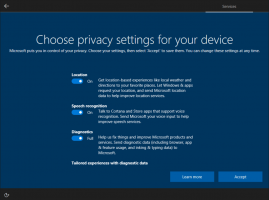Adicionar Selecionar Menu de Contexto no Windows 10
Neste artigo, veremos como adicionar o comando Selecionar ao menu de contexto do Windows 10. Isso permitirá que você selecione arquivos ou inverta a seleção no Explorador de Arquivos diretamente com um clique.
A interface de usuário da Faixa de Opções do File Explorer no Windows 10 vem com vários comandos na guia Home que permite selecionar um ou vários arquivos e pastas. Esses comandos incluem Selecionar tudo, Selecionar nenhum e Inverter seleção. Você pode adicioná-los ao menu de contexto no File Explorer para acessá-los mais rapidamente. Aqui está como.
Para Adicionar Selecione o Menu de Contexto no Windows 10, faça o seguinte.
Aplique o ajuste de registro listado abaixo. Cole seu conteúdo dentro do bloco de notas e salve como um arquivo * .reg.
Editor de registro do Windows versão 5.00 [HKEY_CLASSES_ROOT \ Folder \ shell \ Windows.invertselection] "CanonicalName" = "{DCE2BBAD-735B-4343-BFDB-A31D594737F6}" "CommandStateHandler" = "{3756e7f5-e514-4776-a32b-eb24bc1efe7a}" "CommandStateSync" = "" "Descrição" = "@ shell32.dll, -37381" "Icon" = "imageres.dll, -5310" "ImpliedSelectionModel "= dword: 00000020 "MUIVerb" = "@ shell32.dll, -37380" "NeverDefault" = "" "Posição" = "Inferior" [HKEY_CLASSES_ROOT \ Folder \ shell \ Windows.invertselection \ command] "DelegateExecute" = "{0070746C-9A38-4236 -822A-72CC4E5C8087} " [HKEY_CLASSES_ROOT \ Folder \ shell \ Windows.selectall] "CanonicalName" = "{b33bf5af-76d5-4d10-93e7-d8e22e93798f}" "CommandStateHandler" = "{3756e7f5-e514-4776-a32b-"StateSync1" e24bc1ef " " "Descrição" = "@ shell32.dll, -31277" "Icon" = "imageres.dll, -5308" "ImpliedSelectionModel" = dword: 00000020 "MUIVerb" = "@ shell32.dll, -31276" "Posição" = " Parte inferior "" NeverDefault "=" " [HKEY_CLASSES_ROOT \ Folder \ shell \ Windows.selectall \ command] "DelegateExecute" = "{aa28fbc7-59f1-4c42-9fd8-ba2be27ea319}" [HKEY_CLASSES_ROOT \ Folder \ shell \ Windows.selectnone] "CanonicalName" = "{A3E5349F-8943-4cec-BF26-03096D7B2244}" "CommandStateHandler" = "{3756e7f5-e514-4776-a32b-eb24bc1efe7a}" "CommandStateSync" = "" "Descrição" = "@ shell32.dll, -37379 " "Icon" = "imageres.dll, -5309" "ImpliedSelectionModel" = dword: 00000020 "MUIVerb" = "@ shell32.dll, -37378" "Posição" = "Inferior" "NeverDefault" = "" [HKEY_CLASSES_ROOT \ Folder \ shell \ Windows.selectnone \ command] "DelegateExecute" = "{4705A6B4-E4CB-4ed1-AF8D-851C644A0459}" [HKEY_CLASSES_ROOT \ Drive \ shell \ Windows.invertselection] "CanonicalName" = "{DCE2BBAD-735B-4343-BFDB-A31D594737F6}" "CommandStateHandler" = "{3756e7f5-e514-4776-a32b-eb24bc1efe7a}" "CommandStateSync.dll" = "" "Descrição" = "@ shell32 -37381 " "Icon" = "imageres.dll, -5310" "ImpliedSelectionModel" = dword: 00000020 "MUIVerb" = "@ shell32.dll, -37380" "NeverDefault" = "" "Posição" = "Parte inferior" [HKEY_CLASSES_ROOT \ Drive \ shell \ Windows.invertselection \ command] "DelegateExecute" = "{0070746C-9A38-4236-822A-72CC4E5C8087}" [HKEY_CLASSES_ROOT \ Drive \ shell \ Windows.selectall] "CanonicalName" = "{b33bf5af-76d5-4d10-93e7-d8e22e93798f}" "CommandStateHandler" = "{3756e7f5-e514-4776-a32b-eb24bc1efe7a}" "CommandStateSync.dll" = "" "Descrição" = "@ shell32 -31277 " "Icon" = "imageres.dll, -5308" "ImpliedSelectionModel" = dword: 00000020 "MUIVerb" = "@ shell32.dll, -31276" "Posição" = "Inferior" "NeverDefault" = "" [HKEY_CLASSES_ROOT \ Drive \ shell \ Windows.selectall \ command] "DelegateExecute" = "{aa28fbc7-59f1-4c42-9fd8-ba2be27ea319}" [HKEY_CLASSES_ROOT \ Drive \ shell \ Windows.selectnone] "CanonicalName" = "{A3E5349F-8943-4cec-BF26-03096D7B2244}" "CommandStateHandler" = "{3756e7f5-e514-4776-a32b-eb24bc1efe7a}" "CommandStateSync" = "" "Descrição" = "@ shell32.dll, -37379" "Icon" = "imageres.dll, -5309" "ImpliedSelectionModel "= dword: 00000020 "MUIVerb" = "@ shell32.dll, -37378" "Posição" = "Inferior" "NeverDefault" = "" [HKEY_CLASSES_ROOT \ Drive \ shell \ Windows.selectnone \ command] "DelegateExecute" = "{4705A6B4-E4CB-4ed1 -AF8D-851C644A0459} " [HKEY_CLASSES_ROOT \ Directory \ Background \ shell \ Windows.invertselection] "CanonicalName" = "{DCE2BBAD-735B-4343-BFDB-A31D594737F6}" "CommandStateHandler" = "{3756e7f5-e514-4776-a32bef} "CommandStateSync" = "" "Descrição" = "@ shell32.dll, -37381" "Icon" = "imageres.dll, -5310" "ImpliedSelectionModel" = dword: 00000020 "MUIVerb" = "@ shell32.dll, -37380 "" NeverDefault "=" "" Posição "=" Inferior " [HKEY_CLASSES_ROOT \ Directory \ Background \ shell \ Windows.invertselection \ command] "DelegateExecute" = "{0070746C-9A38-4236-822A-72CC4E5C8087}" [HKEY_CLASSES_ROOT \ Directory \ Background \ shell \ Windows.selectall] "CanonicalName" = "{b33bf5af-76d5-4d10-93e7-d8e22e93798f}" "CommandStateHandler" = "{3756e7f5-e514-4776-a32bef-eb24bc1} "CommandStateSync" = "" "Descrição" = "@ shell32.dll, -31277" "Icon" = "imageres.dll, -5308" "ImpliedSelectionModel" = dword: 00000020 "MUIVerb" = "@ shell32.dll, -31276 "" Posição "=" Inferior "" NeverDefault "=" " [HKEY_CLASSES_ROOT \ Directory \ Background \ shell \ Windows.selectall \ command] "DelegateExecute" = "{aa28fbc7-59f1-4c42-9fd8-ba2be27ea319}" [HKEY_CLASSES_ROOT \ Directory \ Background \ shell \ Windows.selectnone] "CanonicalName" = "{A3E5349F-8943-4cec-BF26-03096D7B2244}" "CommandStateHandler" = "{3756e7f5-e514-4776-a32b-eb24bc1efe}" "CommandStateSync" = "" "Descrição" = "@ shell32.dll, -37379" "Icon" = "imageres.dll, -5309" "ImpliedSelectionModel" = dword: 00000020 "MUIVerb" = "@ shell32.dll, -37378 "" Posição "=" Inferior "" NeverDefault "=" " [HKEY_CLASSES_ROOT \ Directory \ Background \ shell \ Windows.selectnone \ command] "DelegateExecute" = "{4705A6B4-E4CB-4ed1-AF8D-851C644A0459}" [HKEY_CLASSES_ROOT \ AllFileSystemObjects \ shell \ Windows.invertselection] "CanonicalName" = "{DCE2BBAD-735B-4343-BFDB-A31D594737F6}" "CommandStateHandler" = "{3756e7f5-e514c1-a477-eba6} "CommandStateSync" = "" "Descrição" = "@ shell32.dll, -37381" "Icon" = "imageres.dll, -5310" "ImpliedSelectionModel" = dword: 00000020 "MUIVerb" = "@ shell32.dll, -37380 "" NeverDefault "=" "" Posição "=" Inferior " [HKEY_CLASSES_ROOT \ AllFileSystemObjects \ shell \ Windows.invertselection \ command] "DelegateExecute" = "{0070746C-9A38-4236-822A-72CC4E5C8087}" [HKEY_CLASSES_ROOT \ AllFileSystemObjects \ shell \ Windows.selectall] "CanonicalName" = "{b33bf5af-76d5-4d10-93e7-d8e22e93798f}" "CommandStateHandler" = "{3756e7f5-e514-4776-eba} a "CommandStateSync" = "" "Descrição" = "@ shell32.dll, -31277" "Icon" = "imageres.dll, -5308" "ImpliedSelectionModel" = dword: 00000020 "MUIVerb" = "@ shell32.dll, -31276 "" Posição "=" Inferior "" NeverDefault "=" " [HKEY_CLASSES_ROOT \ AllFileSystemObjects \ shell \ Windows.selectall \ command] "DelegateExecute" = "{aa28fbc7-59f1-4c42-9fd8-ba2be27ea319}" [HKEY_CLASSES_ROOT \ AllFileSystemObjects \ shell \ Windows.selectnone] "CanonicalName" = "{A3E5349F-8943-4cec-BF26-03096D7B2244}" "CommandStateHandler" = "{3756e7f5-e524-4776-eb24-4776}-eb24-4776} a32bef1e "CommandStateSync" = "" "Descrição" = "@ shell32.dll, -37379" "Icon" = "imageres.dll, -5309" "ImpliedSelectionModel" = dword: 00000020 "MUIVerb" = "@ shell32.dll, -37378 "" Posição "=" Inferior "" NeverDefault "=" " [HKEY_CLASSES_ROOT \ AllFileSystemObjects \ shell \ Windows.selectnone \ command] "DelegateExecute" = "{4705A6B4-E4CB-4ed1-AF8D-851C644A0459}"
No Bloco de notas, pressione Ctrl + S ou execute o item Arquivo - Salvar no menu Arquivo. Isso abrirá a caixa de diálogo Salvar. Lá, digite ou copie e cole o nome "select.reg" incluindo as aspas. As aspas duplas são importantes para garantir que o arquivo receberá a extensão "* .reg" e não * .reg.txt. Você pode salvar o arquivo em qualquer local desejado, por exemplo, pode colocá-lo na pasta Desktop.
Clique duas vezes no arquivo que você criou, confirme a operação de importação e pronto!
Para entender como esse ajuste funciona, consulte meu artigo anterior, onde expliquei como adicionar qualquer comando da Faixa de Opções ao menu de Contexto no Windows 10. Ver
Como adicionar qualquer comando da faixa de opções ao menu do botão direito no Windows 10
Resumindo, todos os comandos da Faixa de Opções são armazenados nesta chave do Registro
HKEY_LOCAL_MACHINE \ SOFTWARE \ Microsoft \ Windows \ CurrentVersion \ Explorer \ CommandStore \ shell
Você pode exportar o comando desejado e modificar o * .Reg exportado para adicioná-lo ao menu de contexto de arquivos, pastas ou qualquer outro objeto visível no Explorador de Arquivos.
Para economizar seu tempo, criei arquivos do Registro prontos para usar. Você pode baixá-los aqui:
Baixar arquivos de registro
Alternativamente, você pode usar o sintonizador de menu de contexto. Isso permitirá que você adicione qualquer comando da faixa de opções ao menu de contexto.
Clique em "Selecionar tudo", "Selecionar nenhum" e "Inverter seleção" na lista de comandos disponíveis, clique em "Todos os arquivos" no lado direito e clique no botão "Adicionar". Veja a imagem acima. Agora, adicione o mesmo comando à pasta, unidade e biblioteca. Você pode obter o aplicativo aqui:
Baixar sintonizador de menu de contexto
É isso.